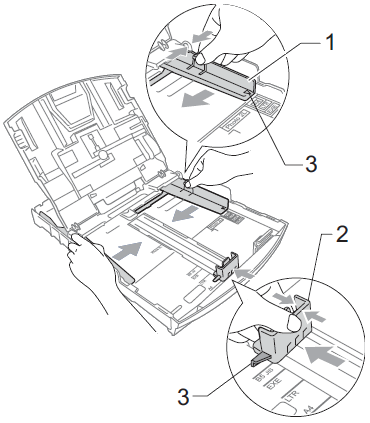DCP-145C
คำถามที่พบบ่อย และการแก้ปัญหาเบื้องต้น |
Paper Jam (กระดาษติด)
ทำตามขั้นตอนต่างๆด้านล่างนี้ เพื่อแก้ไขข้อความผิดพลาดของ "Paper Jam"
สำหรับรุ่นที่มีฟังก์ชัน FAX
ก่อนที่คุณจะถอดสายไฟเครื่องออกจากแหล่งจ่ายไฟ คุณสามารถถ่ายโอนข้อมูลแฟกซ์ของคุณที่บันทึกไว้ในหน่วยจำเครื่องไปยังเครื่อง PC ของคุณหรือแฟกซ์เครื่องอื่น เพื่อที่คุณจะไม่สูญเสียข้อมูลแฟกซ์ที่สำคัญ คลิกที่นี่เพื่อดู "ฉันสามารถส่งต่อข้อมูลแฟกซ์ไปยังแฟกซ์เครื่องอื่นได้อย่างไรเมื่อเครื่องของฉันมีปัญหาทางด้านกลไก?"
หมายเหตุ: ภาพประกอบที่แสดงด้านล่างนี้เป็นภาพจากผลิตภัณฑ์ตัวอย่าง และอาจแตกต่างไปจากเครื่องบราเดอร์ของคุณ
- ถอดสายไฟของเครื่องบราเดอร์ออกจากเต้าเสียบสายไฟ AC (เต้าเสียบบนผนัง)
-
หันหรือหมุนตัวเครื่องเพื่อเปิดฝาครอบด้านหลังของเครื่องออก (1) มองเข้าไปในตัวเครื่องและดึงกระดาษที่ติดอยู่ออก
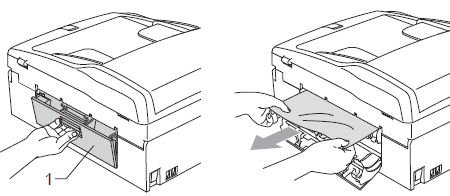
-
ปิดฝาครอบด้านหลังเครื่องกลับไป ตรวจสอบฝาครอบปิดแน่นสนิทดีแล้ว
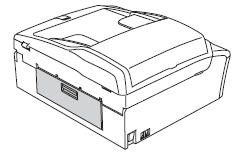
-
ดึงถาดกระดาษ (1) ออกมาจากเครื่อง
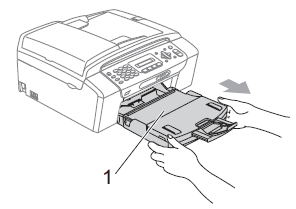
-
ดูด้านในของตัวเครื่องที่เป็นช่องใส่ถาดกระดาษ ใช้มือของคุณยกด้านหน้าของเครื่องขึ้นประมาณ 150 มม. (6 นิ้ว) จากพื้น
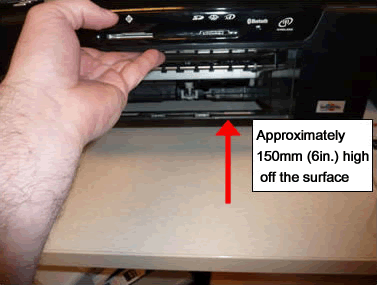
-
นำเศษกระดาษเล็กๆที่คุณพบระหว่างลูกกลิ้งปล่อยกระดาษออกสีดำแต่ละลูกกลิ้งนี้ออก หากต้องการนำเศษกระดาษเล็กๆออก คุณสามารถใช้แหนบหรือคีมหนีบอันเล็กได้
โปรดระวังอย่าให้โดนหรือขูดชิ้นส่วนอะไหล่ด้านในเครื่องจากมือหรือแหนบและคีมหนีบอันเล็ก

-
ตรวจสอบกระดาษด้านในเครื่อง
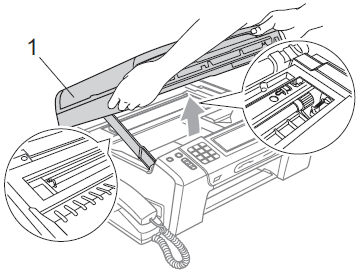
- ยกฝาครอบสแกนเนอร์ขึ้น (1) ไปยังตำแหน่งเปิดโดยใช้มือจับตรงตำแหน่งที่จับทั้งด้านซ้ายและด้านขวาของฝาครอบ
ห้ามจับแผ่นเอ็นโค้ดเดอร์ ซึ่งเป็นแผ่นพลาสติกบางๆ ที่อยู่ด้านหน้าแถบไวนิลสีขาว (ตามรูปที่แสดงในกรอบสีแดง) หากพื้นผิวของแผ่นเอ็นโค้ดเดอร์มีรอยหรือได้รับความเสียหาย อาจส่งผลต่อปัญหาอย่างอื่นตามมาได้

-
ใช้มือของคุณในการเลื่อนหัวพิมพ์ และนำเศษกระดาษที่ติดอยู่ตรงนี้หรือด้านใต้หัวพิมพ์ออก

อย่าลืมถอดสายไฟเครื่องออกจากแหล่งจ่ายไฟก่อนที่คุณจะเลื่อนหัวพิมพ์ออกด้วยมือ
- ตรวจสอบที่มุมทางด้านซ้ายและด้านขวาอย่างละเอียดถี่ถ้วน เพื่อนำเศษกระดาษเล็กๆที่หลงเหลืออยู่ออก
-
หากหัวพิมพ์อยู่ที่มุมด้านขวาตามภาพประกอบแสดงด้านล่าง คุณจะไม่สามารถเลื่อนหัวพิมพ์ด้วยมือได้ ให้เสียบสายไฟกลับเข้าไปที่ เต้าเสียบสายไฟ AC (เต้าเสียบบนผนัง) แล้วกดปุ่ม Stop/ Exit ค้างไว้จนกระทั่งหัวพิมพ์เลื่อนมาอยู่ตรงกลาง ดังนั้นคุณจะสามารถตรวจดูเศษกระดาษที่อยู่ทางด้านขวามือได้
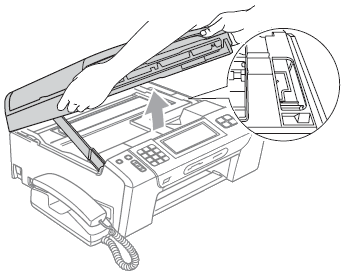
- หากหมึกเปื้อนผิวหนังของคุณ ให้ล้างออกทันทีด้วยสบู่หรือผงซักฟอก
-
ยกฝาครอบสแกนเนอร์ขึ้นเล็กน้อย (1) เพื่อปลดก้านล็อค จากนั้นค่อยๆดันฝาครอบสแกนเนอร์ลงโดยใช้มือทั้งสองข้าง (2) เพื่อปิดฝาครอบสแกนเนอร์ (3)
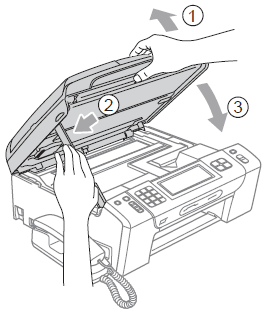
-
ใส่ถาดกระดาษกลับเข้าไปในตัวเครื่อง
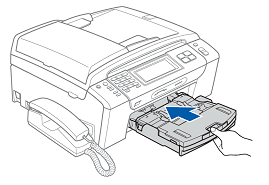
-
ตรวจสอบคุณได้ดึงฐานรองรับกระดาษออก (1) จนกระทั่งล็อกเข้าที่ และกางแผ่นรองรับเอกสาร (2)

- เสียบสายไฟของเครื่องกลับเข้าไปในเต้าเสียบสายไฟ AC (เต้าเสียบบนผนัง)
- ตรวจสอบยังคงมีข้อความผิดพลาดปรากฏอยู่หรือไม่
หากยังคงมีข้อความผิดพลาดปรากฏอยู่ คลิกที่นี่เพื่อดูคำถามที่พบบ่อย "ฉันยังคงได้รับข้อความผิดพลาด "Paper Jam" หลังจากที่นำกระดาษที่ติดออกแล้ว"
เพื่อป้องกันปัญหากระดาษติดในครั้งต่อไป แนะนำให้ปรับแคร่ปรับกระดาษ (1) และแคร่ปรับตามความยาวของกระดาษ (2) ให้พอดีกับขนาดของกระดาษ
ตรวจดูว่าเครื่องหมายสามเหลี่ยม (3) ที่อยู่บนแคร่ปรับกระดาษ (1) และแคร่ปรับตามความยาวของกระดาษ (2) ชี้ไปยังสัญลักษณ์บอกขนาดกระดาษที่คุณกำลังใช้